Việc kết nối máy in với máy tính là một bước quan trọng để bạn có thể biến các tài liệu số thành bản in vật lý. Dù bạn sử dụng máy in mới hay máy in cũ, việc thiết lập này có thể được thực hiện dễ dàng theo nhiều cách khác nhau tùy thuộc vào loại kết nối mà máy in của bạn hỗ trợ và hệ điều hành trên máy tính. Bài viết này sẽ hướng dẫn chi tiết cách thêm máy in vào máy tính một cách đơn giản, giúp bạn nhanh chóng sẵn sàng cho công việc in ấn hàng ngày hoặc chuyên nghiệp.
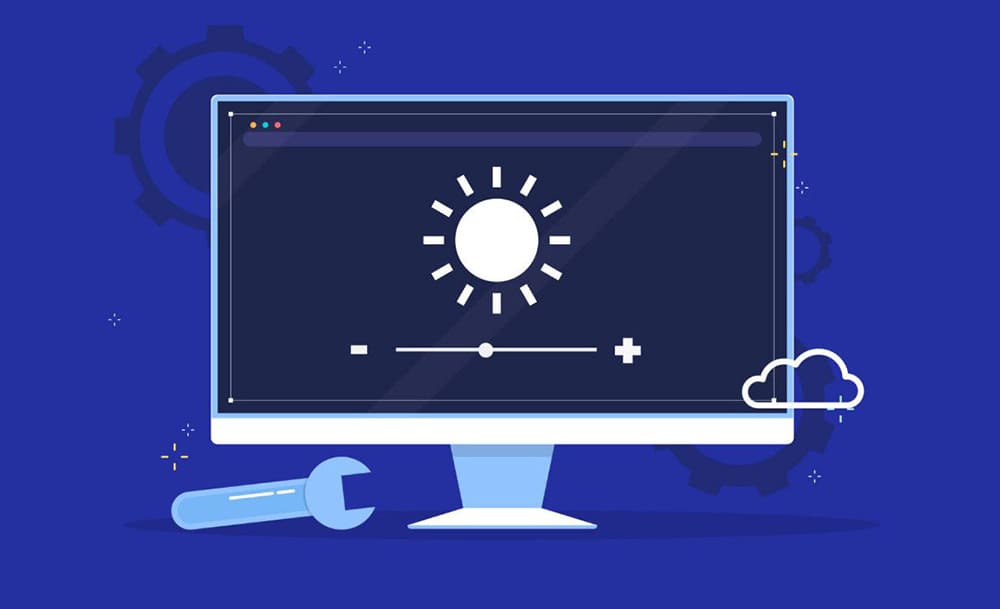
Tổng quan về việc thêm máy in vào máy tính
Trước khi đi sâu vào các bước cụ thể, hiểu rõ về các loại kết nối phổ biến và những thứ cần chuẩn bị sẽ giúp quá trình thêm máy in diễn ra suôn sẻ hơn. Máy in hiện đại có thể kết nối với máy tính thông qua nhiều phương thức, mỗi phương thức có ưu nhược điểm riêng và phù hợp với những mục đích sử dụng khác nhau.
Các loại kết nối chính bao gồm USB, mạng dây (Ethernet/LAN), mạng không dây (Wi-Fi) và Bluetooth. Kết nối USB là phương thức truyền thống và đơn giản nhất, phù hợp cho máy in cá nhân chỉ cần kết nối với một máy tính duy nhất. Kết nối mạng, đặc biệt là Wi-Fi, cho phép nhiều thiết bị trong cùng mạng có thể truy cập và sử dụng chung một máy in, rất tiện lợi cho văn phòng hoặc gia đình có nhiều máy tính. Bluetooth ít phổ biến hơn cho máy in thông thường, thường thấy ở các máy in di động nhỏ gọn.
Để chuẩn bị, bạn cần đảm bảo máy in đã được cắm nguồn và bật. Nếu sử dụng kết nối USB, hãy chuẩn bị cáp USB phù hợp. Đối với kết nối mạng, máy in cần được kết nối vật lý vào mạng LAN (qua cáp Ethernet) hoặc kết nối vào mạng Wi-Fi. Quan trọng nhất, bạn cần có driver (trình điều khiển) phù hợp với model máy in và hệ điều hành của máy tính. Driver giúp máy tính “hiểu” và giao tiếp được với máy in. Thông thường, driver sẽ đi kèm trong đĩa CD khi mua máy in hoặc có thể tải về từ website chính thức của nhà sản xuất.
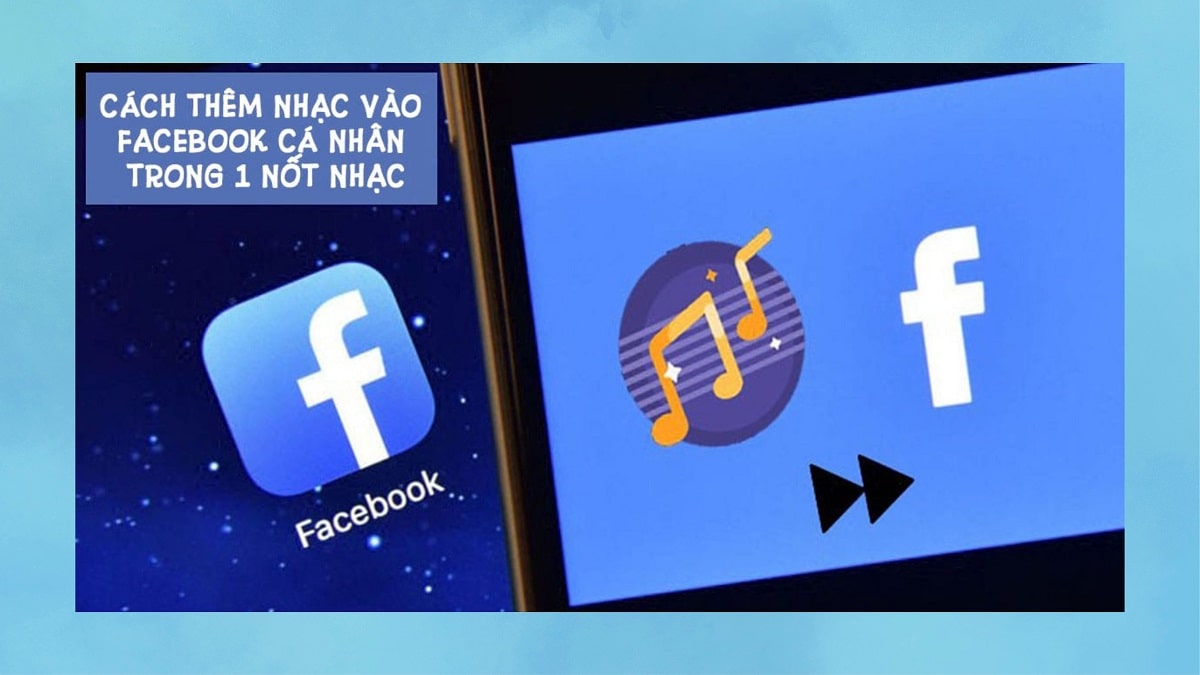
Cách thêm máy in qua cổng USB (Phổ biến nhất)
Kết nối máy in qua cổng USB là phương thức trực tiếp và đơn giản nhất, đặc biệt phù hợp với người dùng cá nhân hoặc khi chỉ cần kết nối máy in với một máy tính duy nhất. Đây là cách phổ biến nhất để thêm máy in vào máy tính để bàn hoặc laptop cá nhân.
Chuẩn bị
Trước khi cắm cáp, hãy đảm bảo máy in đã được bật nguồn và sẵn sàng hoạt động. Tìm cổng USB trên máy in và trên máy tính của bạn. Hầu hết các máy in sử dụng cáp USB loại A-to-B. Đầu cáp hình chữ nhật (loại A) cắm vào máy tính, còn đầu cáp hình vuông nhỏ hơn (loại B) cắm vào máy in.
Hãy chắc chắn rằng bạn có đúng loại cáp và nó không bị hỏng. Vị trí cổng USB trên máy in thường nằm ở phía sau hoặc bên hông. Trên máy tính, cổng USB thường nằm ở mặt trước, sau hoặc hai bên thân máy (đối với laptop). Cắm chặt cả hai đầu cáp vào các cổng tương ứng.
Trên Windows
Hệ điều hành Windows có khả năng nhận diện và cài đặt hầu hết các thiết bị USB một cách tự động nhờ tính năng Plug and Play. Khi bạn cắm cáp USB của máy in vào máy tính Windows, hệ thống thường sẽ tự động phát hiện thiết bị mới và bắt đầu quá trình cài đặt driver cần thiết. Bạn có thể thấy thông báo nhỏ ở góc màn hình thông báo về việc tìm thấy phần cứng mới và đang cài đặt.
Nếu Windows không tự động cài đặt hoặc cài đặt không thành công, bạn cần thêm máy in theo cách thủ công. Mở menu Start và gõ “Settings” (Cài đặt), sau đó chọn biểu tượng bánh răng để mở cửa sổ Settings. Trong cửa sổ Settings, tìm và nhấp vào “Devices” (Thiết bị), rồi chọn “Printers & Scanners” (Máy in & Máy quét) từ menu bên trái. Tại đây, nhấp vào nút “Add a printer or scanner” (Thêm máy in hoặc máy quét).
Windows sẽ bắt đầu tìm kiếm các máy in có sẵn. Nếu máy in USB của bạn được phát hiện, nó sẽ hiển thị trong danh sách. Nhấp vào tên máy in đó và sau đó nhấp “Add device” (Thêm thiết bị). Windows sẽ cố gắng cài đặt driver tự động. Nếu máy in không xuất hiện trong danh sách sau một vài phút tìm kiếm, nhấp vào dòng chữ “The printer that I want isn’t listed” (Máy in tôi muốn không có trong danh sách).
Trong cửa sổ tiếp theo, chọn tùy chọn “Add a local printer or network printer with manual settings” (Thêm máy in cục bộ hoặc máy in mạng với cài đặt thủ công). Nhấp “Next” (Tiếp). Ở bước này, bạn cần chọn cổng kết nối. Chọn cổng USB ảo mà máy in đang sử dụng, thường là “USB001” hoặc tương tự. Sau đó, nhấp “Next”.
Tiếp theo là bước cài đặt driver. Nếu bạn có đĩa driver đi kèm máy in, hãy cho đĩa vào ổ đĩa quang. Chọn “Have Disk…” (Có đĩa…) và duyệt đến thư mục chứa file driver trên đĩa CD hoặc trên máy tính nếu bạn đã tải về. Nếu không có đĩa và Windows không tìm được driver tự động, bạn có thể thử chọn nhà sản xuất (Manufacturer) và model (Printers) trong danh sách có sẵn mà Windows cung cấp. Tuy nhiên, cách tốt nhất là tải driver mới nhất từ website hỗ trợ của nhà sản xuất máy in, đảm bảo tính tương thích và đầy đủ chức năng.
Sau khi chọn hoặc cài đặt driver, bạn sẽ được yêu cầu đặt tên cho máy in (có thể giữ tên mặc định) và có thể chọn thiết lập nó làm máy in mặc định hay không. Hoàn tất các bước và máy in USB của bạn sẽ sẵn sàng để sử dụng. Bạn có thể in một trang kiểm tra để đảm bảo mọi thứ hoạt động đúng.
Trên macOS
Kết nối máy in qua USB trên máy tính Mac cũng khá đơn giản, tương tự như trên Windows nhờ khả năng tự nhận diện thiết bị. Khi bạn cắm cáp USB từ máy in vào cổng USB trên máy Mac và bật máy in, macOS thường sẽ nhận ra thiết bị mới.
Để thêm máy in, mở “System Preferences” (Tùy chọn hệ thống) từ menu Apple ở góc trên bên trái màn hình, hoặc tìm kiếm trong Spotlight. Trong cửa sổ System Preferences, tìm và nhấp vào “Printers & Scanners” (Máy in & Máy quét).
Trong cửa sổ Printers & Scanners, bạn sẽ thấy danh sách các máy in đã được cài đặt. Để thêm máy in mới, nhấp vào nút “+” ở góc dưới bên trái danh sách. macOS sẽ mở một cửa sổ mới hiển thị các máy in được phát hiện. Máy in USB của bạn sẽ xuất hiện trong tab “Default” (Mặc định) hoặc “Add Printer” (Thêm máy in).
Nhấp vào tên máy in của bạn trong danh sách. macOS thường sẽ tự động chọn driver phù hợp trong mục “Use” (Sử dụng). Nếu có nhiều tùy chọn hoặc bạn muốn sử dụng driver cụ thể, nhấp vào menu thả xuống “Use” và chọn driver mong muốn hoặc “Select Software…” (Chọn phần mềm…). Nếu driver không có sẵn, bạn có thể cần tải xuống từ website của nhà sản xuất máy in trước khi thực hiện bước này.
Sau khi chọn driver, nhấp “Add” (Thêm). macOS sẽ thêm máy in vào danh sách và nó sẽ sẵn sàng để in. Bạn có thể in một trang kiểm tra để xác nhận cài đặt thành công.
Cách thêm máy in qua mạng dây (Ethernet/LAN)
Kết nối máy in qua mạng dây (Ethernet) cho phép nhiều máy tính trong cùng mạng nội bộ truy cập và sử dụng chung một máy in. Phương thức này phù hợp cho các văn phòng hoặc môi trường cần chia sẻ máy in ổn định và tốc độ cao hơn so với Wi-Fi trong một số trường hợp.
Chuẩn bị
Đảm bảo máy in có cổng Ethernet và đã được cắm cáp mạng vào router, switch hoặc điểm truy cập mạng khác. Cắm đầu còn lại của cáp mạng vào cổng Ethernet trên máy in. Bật nguồn máy in. Quan trọng là máy tính mà bạn muốn thêm máy in phải được kết nối vào cùng mạng với máy in (qua dây hoặc Wi-Fi).
Bạn có thể cần biết địa chỉ IP của máy in. Địa chỉ IP này có thể được tìm thấy trên màn hình hiển thị của máy in (nếu có), in ra từ trang cấu hình mạng của máy in, hoặc tìm trong giao diện quản lý của router mạng.
Trên Windows
Mở Settings (Cài đặt) và đi tới “Devices” (Thiết bị) > “Printers & Scanners” (Máy in & Máy quét), sau đó nhấp vào “Add a printer or scanner” (Thêm máy in hoặc máy quét). Windows sẽ tìm kiếm, nhưng khả năng cao là nó sẽ không tự động tìm thấy máy in mạng ngay lập tức.
Nhấp vào dòng chữ “The printer that I want isn’t listed” (Máy in tôi muốn không có trong danh sách). Chọn tùy chọn “Add a printer using a TCP/IP address or hostname” (Thêm máy in bằng địa chỉ TCP/IP hoặc tên máy chủ). Nhấp “Next”.
Trong cửa sổ tiếp theo, ở mục “Device type” (Loại thiết bị), giữ nguyên là “Autodetect” (Tự động phát hiện) hoặc chọn “TCP/IP Device” (Thiết bị TCP/IP). Ở mục “Hostname or IP address” (Tên máy chủ hoặc địa chỉ IP), nhập địa chỉ IP của máy in mà bạn đã chuẩn bị ở bước trên. Tên cổng (Port name) thường sẽ tự động điền dựa trên địa chỉ IP. Bỏ chọn tùy chọn “Query the printer and automatically select the driver to use” (Truy vấn máy in và tự động chọn driver sử dụng) nếu bạn muốn cài đặt driver thủ công hoặc đã có sẵn driver. Nhấp “Next”.
Windows sẽ cố gắng kết nối với máy in bằng địa chỉ IP đã cung cấp. Nếu thành công, bạn sẽ được yêu cầu cài đặt driver. Tương tự như cài đặt máy in USB thủ công, bạn có thể chọn driver từ danh sách có sẵn của Windows hoặc nhấp “Have Disk…” để cài đặt driver từ đĩa CD hoặc file đã tải về từ website nhà sản xuất.
Sau khi cài đặt driver, đặt tên cho máy in và hoàn tất quá trình. Máy in mạng của bạn giờ đã sẵn sàng để in từ máy tính này.
Trên macOS
Mở “System Preferences” (Tùy chọn hệ thống) > “Printers & Scanners” (Máy in & Máy quét) và nhấp vào nút “+” để thêm máy in mới. Trong cửa sổ thêm máy in, chọn tab “IP”.
Ở tab “IP”, bạn cần nhập thông tin mạng của máy in. Ở mục “Address” (Địa chỉ), nhập địa chỉ IP của máy in. Mục “Protocol” (Giao thức) thường nên chọn “HP Jetdirect – Socket” cho hầu hết các máy in mạng. macOS sẽ cố gắng tìm kiếm thông tin máy in dựa trên địa chỉ IP.
Mục “Queue” (Hàng đợi) thường để trống, trừ khi máy in yêu cầu cấu hình cụ thể. Ở mục “Name” (Tên), bạn có thể nhập tên gọi dễ nhớ cho máy in. Mục “Location” (Vị trí) là tùy chọn để ghi chú nơi đặt máy in.
Quan trọng là mục “Use” (Sử dụng). macOS sẽ cố gắng tự động chọn driver phù hợp. Nếu driver không tự động chọn đúng hoặc bạn muốn sử dụng driver cụ thể đã tải về, nhấp vào menu thả xuống và chọn driver tương ứng hoặc “Select Software…” để chọn từ danh sách driver đã cài đặt trên máy Mac.
Sau khi điền đầy đủ thông tin và chọn driver, nhấp “Add” (Thêm). Máy in mạng sẽ được thêm vào danh sách và sẵn sàng để sử dụng.
Cách thêm máy in qua mạng Wi-Fi (Không dây)
Kết nối máy in qua Wi-Fi mang lại sự tiện lợi cao vì không cần dây cáp vật lý giữa máy tính và máy in (ngoài dây nguồn). Phương thức này cho phép đặt máy in ở vị trí thuận tiện trong nhà hoặc văn phòng và chia sẻ dễ dàng với các thiết bị khác trong mạng Wi-Fi.
Chuẩn bị
Đầu tiên và quan trọng nhất là kết nối máy in vào mạng Wi-Fi của bạn. Quá trình này thay đổi tùy theo model máy in. Một số máy in có màn hình cảm ứng cho phép bạn nhập tên mạng (SSID) và mật khẩu Wi-Fi trực tiếp trên máy in. Một số khác có thể yêu cầu bạn sử dụng ứng dụng di động của nhà sản xuất, kết nối tạm thời qua USB hoặc Ethernet lần đầu, hoặc sử dụng tính năng WPS (Wi-Fi Protected Setup) trên máy in và router. Tham khảo hướng dẫn sử dụng đi kèm máy in để biết cách kết nối máy in vào Wi-Fi.
Đảm bảo máy tính mà bạn muốn thêm máy in đang được kết nối vào cùng mạng Wi-Fi mà máy in đang sử dụng.
Trên Windows
Mở Settings (Cài đặt) và đi tới “Devices” (Thiết bị) > “Printers & Scanners” (Máy in & Máy quét), sau đó nhấp vào “Add a printer or scanner” (Thêm máy in hoặc máy quét). Windows sẽ bắt đầu tìm kiếm các máy in khả dụng trên mạng.
Máy in Wi-Fi của bạn, nếu đã được kết nối đúng cách vào mạng, sẽ xuất hiện trong danh sách các thiết bị được tìm thấy. Nó thường hiển thị với tên model và có thể có thêm ký hiệu “Network” (Mạng) hoặc “Wi-Fi”.
Nhấp vào tên máy in trong danh sách và sau đó nhấp “Add device” (Thêm thiết bị). Windows sẽ tự động cài đặt máy in và driver cần thiết. Quá trình này có thể mất vài phút.
Nếu máy in không xuất hiện trong danh sách tìm kiếm tự động, có thể do vấn đề mạng hoặc cài đặt máy in chưa hoàn tất. Bạn có thể thử cách thêm thủ công tương tự như máy in mạng dây bằng cách nhập địa chỉ IP của máy in Wi-Fi. Để tìm địa chỉ IP máy in Wi-Fi, bạn có thể kiểm tra trên màn hình máy in (nếu có), in trang cấu hình mạng từ máy in, hoặc xem danh sách thiết bị kết nối trong giao diện quản lý của router nhà bạn. Sau khi có địa chỉ IP, làm theo các bước thêm máy in mạng dây ở mục trên, sử dụng địa chỉ IP của máy in Wi-Fi.
Cài đặt driver từ đĩa hoặc tải về từ website nhà sản xuất cũng là một lựa chọn tốt nếu Windows không tìm thấy hoặc cài đặt driver mặc định không hoạt động hiệu quả. maytinhgiaphat.vn cung cấp các dịch vụ tư vấn và hỗ trợ kỹ thuật liên quan đến máy tính và thiết bị ngoại vi như máy in, có thể hỗ trợ bạn trong việc tìm kiếm và cài đặt driver phù hợp nếu gặp khó khăn.
Trên macOS
Mở “System Preferences” (Tùy chọn hệ thống) > “Printers & Scanners” (Máy in & Máy quét) và nhấp vào nút “+” để thêm máy in mới. macOS có khả năng phát hiện các máy in hỗ trợ AirPrint (chuẩn in không dây của Apple) hoặc các máy in được chia sẻ trong mạng bằng công nghệ Bonjour.
Máy in Wi-Fi của bạn, nếu đã được kết nối vào mạng và tương thích, sẽ thường xuất hiện trong tab “Default” (Mặc định) hoặc “Add Printer” (Thêm máy in) với kiểu kết nối là “Bonjour” hoặc “AirPrint”.
Nhấp vào tên máy in trong danh sách. macOS sẽ tự động chọn driver (thường là AirPrint nếu máy in hỗ trợ) trong mục “Use”. AirPrint cho phép in ấn mà không cần cài đặt driver riêng biệt, rất tiện lợi. Nếu máy in không hỗ trợ AirPrint hoặc bạn muốn sử dụng driver đầy đủ tính năng, chọn driver phù hợp từ menu “Use” hoặc “Select Software…” nếu bạn đã cài đặt driver thủ công từ website nhà sản xuất.
Nhấp “Add” (Thêm) để thêm máy in vào danh sách. Máy in Wi-Fi của bạn sẽ sẵn sàng để in.
Nếu máy in Wi-Fi không xuất hiện trong danh sách Default, bạn có thể thử thêm bằng địa chỉ IP tương tự như cách thêm máy in mạng dây. Chuyển sang tab “IP”, nhập địa chỉ IP của máy in Wi-Fi và cấu hình các mục còn lại, sau đó nhấp “Add”.
Thêm máy in qua Bluetooth (Ít phổ biến hơn)
Kết nối Bluetooth thường được sử dụng cho các máy in di động nhỏ gọn, hoặc trong các môi trường đặc thù không có mạng Wi-Fi. Đây không phải là phương thức phổ biến cho máy in văn phòng hoặc gia đình thông thường.
Chuẩn bị
Đảm bảo máy in của bạn có tích hợp Bluetooth và bật tính năng này. Bật Bluetooth trên máy tính. Đặt máy in Bluetooth ở chế độ ghép nối (pairing mode), thường là nhấn giữ một nút cụ thể trên máy in. Tham khảo hướng dẫn sử dụng máy in để biết cách bật Bluetooth và chế độ ghép nối.
Trên Windows
Mở Settings (Cài đặt) > “Devices” (Thiết bị) > “Bluetooth & other devices” (Bluetooth và các thiết bị khác). Đảm bảo công tắc Bluetooth đã được bật.
Nhấp vào “Add Bluetooth or other device” (Thêm Bluetooth hoặc thiết bị khác). Trong cửa sổ “Add a device”, chọn “Bluetooth”.
Windows sẽ tìm kiếm các thiết bị Bluetooth ở gần. Máy in của bạn (nếu ở chế độ ghép nối) sẽ xuất hiện trong danh sách. Nhấp vào tên máy in và làm theo hướng dẫn trên màn hình để hoàn tất quá trình ghép nối. Bạn có thể cần nhập mã PIN hiển thị trên máy in hoặc trong hướng dẫn sử dụng.
Sau khi ghép nối thành công, máy in sẽ được thêm vào danh sách máy in & máy quét và sẵn sàng để in qua kết nối Bluetooth.
Trên macOS
Mở “System Preferences” (Tùy chọn hệ thống) > “Bluetooth”. Đảm bảo Bluetooth đã được bật (On).
Máy Mac sẽ tự động tìm kiếm các thiết bị Bluetooth ở gần. Máy in Bluetooth của bạn (nếu ở chế độ ghép nối) sẽ xuất hiện trong danh sách các thiết bị khả dụng.
Tìm tên máy in trong danh sách và nhấp “Pair” (Ghép đôi). Bạn có thể được yêu cầu xác nhận mã PIN hiển thị trên cả hai thiết bị. Sau khi ghép nối thành công, máy in Bluetooth sẽ được thêm vào danh sách máy in & máy quét và sẵn sàng để sử dụng.
Xử lý sự cố thường gặp khi thêm máy in
Đôi khi, quá trình thêm máy in vào máy tính không diễn ra suôn sẻ như mong đợi. Dưới đây là một số vấn đề thường gặp và cách khắc phục:
Máy tính không tìm thấy máy in:
- Kiểm tra kết nối vật lý: Đảm bảo cáp USB, Ethernet đã được cắm chặt vào cả máy in và máy tính/router. Với Wi-Fi, kiểm tra xem máy in đã kết nối thành công vào đúng mạng chưa (qua đèn báo trên máy in hoặc trang cấu hình mạng).
- Kiểm tra nguồn: Đảm bảo máy in đã được cắm nguồn và bật.
- Kiểm tra chế độ chia sẻ (máy in mạng): Đảm bảo máy in được thiết lập để có thể truy cập qua mạng.
- Khởi động lại: Thử khởi động lại máy in, router (nếu là máy in mạng/Wi-Fi) và máy tính.
- Kiểm tra tường lửa: Tường lửa trên máy tính hoặc router có thể chặn kết nối đến máy in mạng. Thử tắt tạm thời tường lửa để kiểm tra (nhưng cẩn thận về bảo mật) hoặc thêm máy in vào danh sách cho phép trong cài đặt tường lửa.
Lỗi driver:
- Driver không tương thích: Đảm bảo bạn đã tải driver đúng với model máy in và đúng phiên bản hệ điều hành (Windows 32-bit/64-bit, phiên bản macOS).
- Driver bị lỗi: Gỡ bỏ driver máy in hiện tại và cài đặt lại driver mới nhất từ website nhà sản xuất.
- Windows/macOS Update: Đôi khi, cập nhật hệ điều hành có thể gây ra sự cố driver. Kiểm tra xem có bản cập nhật driver mới sau khi cập nhật OS không.
Máy in ngoại tuyến (Offline):
- Kết nối mạng bị mất: Kiểm tra kết nối Wi-Fi hoặc Ethernet của máy in.
- Lỗi giao tiếp: Thử tắt máy in và máy tính, sau đó bật lại theo thứ tự máy in trước, máy tính sau.
- Cài đặt trong hệ điều hành: Trong danh sách máy in, đôi khi máy in bị đánh dấu là offline. Nhấp chuột phải vào máy in, chọn “See what’s printing” (Xem các bản in đang chờ) và kiểm tra xem tùy chọn “Use Printer Offline” (Sử dụng máy in ngoại tuyến) có được tích hay không. Bỏ tích nếu có.
Sự cố khác:
- Kiểm tra hàng đợi in: Nếu có lỗi khi in trang kiểm tra, kiểm tra hàng đợi in trên máy tính để xem có bản in nào bị kẹt gây ra lỗi không. Xóa hết các bản in đang chờ và thử lại.
- Máy in bị lỗi phần cứng: Nếu đã thử hết các cách trên mà máy in vẫn không hoạt động, có thể máy in đang gặp sự cố phần cứng cần được sửa chữa.
Việc nắm vững cách thêm máy in vào máy tính thông qua các phương thức kết nối khác nhau là kỹ năng hữu ích. Bằng cách làm theo các bước chi tiết cho từng hệ điều hành và loại kết nối, bạn có thể dễ dàng thiết lập máy in và bắt đầu công việc in ấn của mình. Với những hướng dẫn trên, hy vọng bạn đã có thể kết nối máy in thành công và hiệu quả.